Transformer l’écriture manuscrite en texte avec Griffonner
Griffonner vous permet de transformer l’écriture manuscrite en texte à l’aide d’un Apple Pencil sur un iPad compatible*. Lorsque vous jumelez un Apple Pencil avec un iPad, la fonctionnalité Griffonner est activée par défaut. Pour vérifier le réglage Griffonner ou pour le désactiver, accédez à Réglages > Apple Pencil sur votre iPad.
- Touchez Apple Pencil dans le corps d’un document de traitement de texte dans Pages, une feuille de calcul dans Numbers ou une diapositive dans Keynote à l’endroit où vous souhaitez écrire. Ou bien touchez une zone de texte, une forme ou la cellule d’un tableau.
- Touchez l’outil Griffonner dans la barre d’outils en bas de l’écran, puis commencez à écrire.
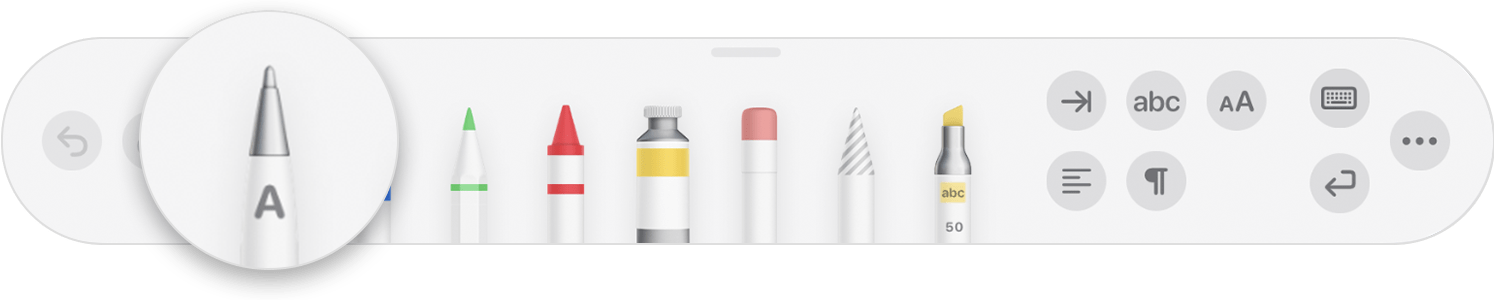
Lorsque vous écrivez avec l’Apple Pencil, vous pouvez également supprimer des mots, insérer du texte, et plus encore :
- Pour supprimer un mot, rayez-le.
- Pour insérer du texte entre des mots, touchez de façon prolongée une zone de texte, puis commencez à écrire lorsqu’un espace s’ouvre.
- Pour joindre ou séparer des caractères, tracez une ligne verticale entre eux.
- Pour sélectionner du texte, entourez le texte ou dessinez une ligne qui le traverse. Faites glisser les poignées de sélection pour modifier la sélection.
- Pour réduire la barre d’outils, faites-la glisser vers le coin de l’écran. Pour afficher toute la barre d’outils, touchez la barre d’outils réduite.
- Pour faire défiler la page lors de l’utilisation de l’Apple Pencil, effectuez un balayage avec un doigt. Si vous utilisez votre doigt, effectuez un balayage avec deux doigts.
La barre d’outils contient également des boutons pour appliquer un retrait, mettre le texte en forme et l’aligner, ainsi que pour insérer des sauts de page, des signets, etc.
* Vous pouvez passer à une autre langue prise en charge dans la barre d’outils si vous avez ajouté le clavier de cette langue dans Réglages > Général > Clavier > Claviers. Vérifiez les langues et régions prises en charge par la fonctionnalité Griffonner.
Ajouter un dessin
Pour dessiner avec Apple Pencil dans un document de mise en page dans Pages, une feuille de calcul dans Numbers ou une diapositive dans Keynote sur un iPad pris en charge, touchez votre Crayon sur la page. Dans un document de traitement de texte dans Pages, touchez à nouveau à l’endroit où vous souhaitez ajouter la zone de dessin.
Pour utiliser votre doigt pour ajouter un dessin, ou si vous avez un crayon mais vous avez activé l’option Sélectionner et faire défiler :
- Sur iPhone, touchez le bouton Insérer
 , touchez le bouton Média
, touchez le bouton Média  , puis Dessin.
, puis Dessin. - Sur iPad, touchez le bouton Média
 , puis Dessin. Si vous ne voyez pas le bouton Média, touchez d’abord le bouton Insérer
, puis Dessin. Si vous ne voyez pas le bouton Média, touchez d’abord le bouton Insérer  .
.
Les outils de dessin (le stylo, le crayon, l’outil pastel ou l’outil de remplissage) apparaissent dans la barre d’outils en bas de l’écran.
Utiliser les outils de dessin
- Touchez l’un des quatre outils de dessin en bas de l’écran : le stylo, le crayon, l’outil pastel ou l’outil de remplissage.

- Pour dessiner avec une épaisseur et une opacité de trait différentes, touchez deux fois l’un des outils de dessin, puis touchez une nouvelle épaisseur de trait. Vous pouvez également faire glisser le curseur pour ajuster l’opacité.
- Vous pouvez dessiner avec une couleur différente :
- Sur l’iPhone, touchez le cercle coloré, puis choisissez une couleur prédéfinie en bas de l’écran Couleurs. Vous pouvez aussi utiliser les commandes pour mélanger vos propres couleurs, puis toucher le bouton Ajouter
 pour enregistrer la couleur dans vos favoris.
pour enregistrer la couleur dans vos favoris.
- Sur iPad, touchez une couleur prédéfinie ou touchez la roue des couleurs pour choisir une couleur personnalisée. Utilisez les commandes pour mélanger votre propre couleur, puis touchez le bouton Ajouter
 pour enregistrer la couleur dans vos favoris. Pour supprimer un favori, touchez de façon prolongée son point de couleur, puis touchez Supprimer.
pour enregistrer la couleur dans vos favoris. Pour supprimer un favori, touchez de façon prolongée son point de couleur, puis touchez Supprimer.
- Sur l’iPhone, touchez le cercle coloré, puis choisissez une couleur prédéfinie en bas de l’écran Couleurs. Vous pouvez aussi utiliser les commandes pour mélanger vos propres couleurs, puis toucher le bouton Ajouter
- Pour effacer, touchez la gomme, puis touchez-la de nouveau pour sélectionner un effaceur :
- Pour effacer des pixels, touchez Effaceur de pixels, puis touchez le dessin ou faites glisser l’effaceur dessus.
- Pour effacer un trait entier, touchez Effaceur d’objets, puis touchez le trait ou le remplissage d’objet que vous souhaitez effacer.
- Pour annuler la dernière action, touchez le bouton Annuler
 .
. - Lorsque vous avez fini, touchez Terminé.
Redimensionner et déplacer votre dessin
Après avoir ajouté le dessin, vous pouvez le redimensionner et le déplacer :
- Pour redimensionner le dessin, touchez-le avec votre doigt, puis faites glisser les poignées de la zone.
- Pour déplacer le dessin, touchez-le avec votre doigt, puis faites-le glisser.
Modifier des parties d’un dessin
- Touchez le dessin, puis touchez Modifier le dessin dans le menu local.
- Touchez l’outil de sélection dans la barre d’outils en bas de l’écran, puis touchez ou encerclez la zone du dessin que vous souhaitez modifier. Un contour apparaît autour de la sélection.
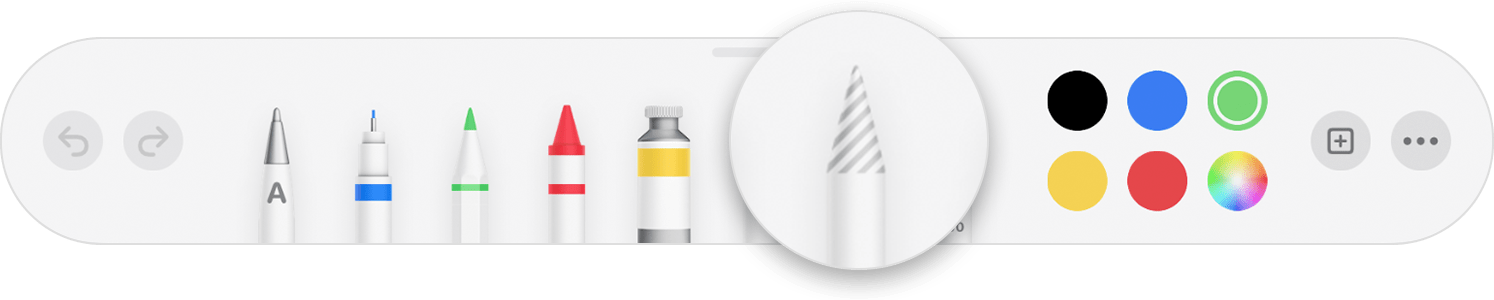
- Touchez une option dans le menu local :
- Pour redimensionner une sélection, touchez Redimensionner, puis faites glisser les poignées de la zone encadrant le dessin.
- Pour scinder un dessin en deux, touchez Séparer dans le menu local.
- Vous pouvez également couper, copier, coller, supprimer et dupliquer une sélection.
- Lorsque vous avez fini, touchez Terminé.
Animer un dessin
Pour animer un dessin dans Pages ou Numbers :
- Si le mode dessin est activé, touchez OK. Sinon, passez à l’étape suivante.
- Touchez le dessin pour le sélectionner.
- Touchez le bouton Format
 , puis Dessin.
, puis Dessin. - Activez l’option Animer le dessin, puis configurez les autres, telles que la durée.
- Pour lire l’animation, touchez Lecture ou Animer le dessin.
Pour animer un dessin dans Keynote :
- Choisissez la diapositive contenant le dessin, puis touchez ou cliquez sur ce dernier pour le sélectionner.
- Touchez à nouveau le dessin, puis touchez Animer dans le menu local.
- Choisissez Ajouter une entrée ou Ajouter une sortie.
- Dans le menu local, choisissez Tracé de ligne, puis touchez Lecture pour afficher un aperçu de l’animation.
- Une fois l’opération terminée, touchez OK.
Partager ou enregistrer un dessin
Vous pouvez partager ou enregistrer un dessin de votre document en tant que fichier image PNG. Dans Pages et Numbers, vous pouvez partager un dessin animé sous forme de fichier vidéo (M4V).
- Si le mode dessin est activé, touchez OK. Sinon, passez à l’étape suivante.
- Touchez le dessin pour le sélectionner, puis choisissez Partager. Si vous avez animé le dessin, sélectionnez Partager en tant qu’image ou Partager en tant que vidéo (dans Pages et Numbers uniquement).
- Choisissez la méthode d’envoi de l’image ou de la vidéo, par exemple via Mail ou Messages. Vous pouvez également choisir Enregistrer l’image (ou Enregistrer la vidéo pour les dessins animés) pour l’enregistrer dans l’app Photos.
Travailler avec des dessins sur un Mac
Si vous avez ajouté un dessin dans un fichier Pages, Numbers ou Keynote sur iPhone ou iPad, vous pouvez animer le dessin, le partager ou l’enregistrer dans Photos en tant que fichier image ou vidéo lorsque vous ouvrez ce fichier sur un Mac.
Ajouter une annotation dans Pages
Vous pouvez ajouter des annotations à du texte, à des objets ou aux cellules d’un tableau dans un document Pages. Les annotations se déplacent avec le texte ou les objets lorsque vous apportez des modifications.
- Pour ajouter une annotation avec l’Apple Pencil, touchez n’importe où sur la page, puis touchez l’outil d’annotation dans la barre d’outils en bas de l’écran. Pour utiliser votre doigt, ou si vous avez activé l’option Sélectionner et faire défiler, touchez le bouton Plus
 , puis Annotation intelligente.
, puis Annotation intelligente. - Touchez de nouveau l’outil d’annotation pour choisir celui que vous souhaitez utiliser :
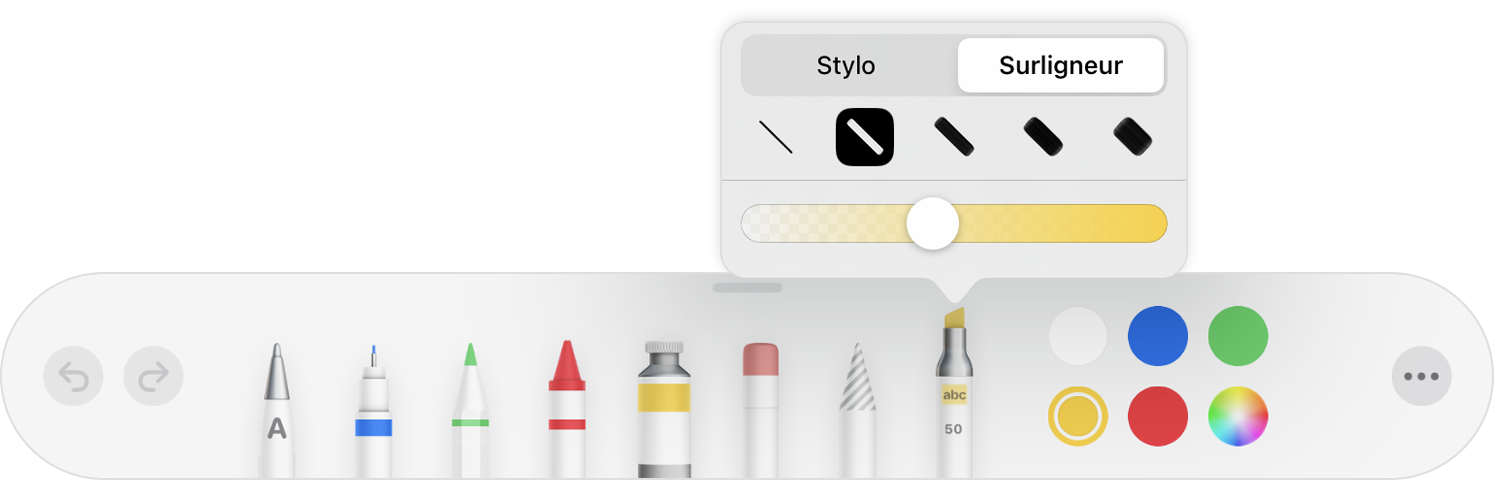
- Touchez Stylo pour ajouter des marques.
- Touchez Surligneur pour mettre le texte en surbrillance.
- Ajoutez vos annotations.
- Vous pouvez également annoter avec une couleur différente :
- Sur l’iPhone, touchez le cercle coloré, puis choisissez une couleur prédéfinie en bas de l’écran Couleurs. Vous pouvez aussi utiliser les commandes pour mélanger vos propres couleurs, puis toucher le bouton Ajouter
 pour enregistrer la couleur dans vos favoris.
pour enregistrer la couleur dans vos favoris. - Sur iPad, touchez une couleur prédéfinie ou touchez la roue des couleurs pour choisir une couleur personnalisée. Utilisez les commandes pour mélanger votre propre couleur, puis touchez le bouton Ajouter
 pour enregistrer la couleur dans vos favoris. Pour supprimer un favori, touchez de façon prolongée son point de couleur, puis touchez Supprimer.
pour enregistrer la couleur dans vos favoris. Pour supprimer un favori, touchez de façon prolongée son point de couleur, puis touchez Supprimer.
- Sur l’iPhone, touchez le cercle coloré, puis choisissez une couleur prédéfinie en bas de l’écran Couleurs. Vous pouvez aussi utiliser les commandes pour mélanger vos propres couleurs, puis toucher le bouton Ajouter
- Pour effacer, touchez l’outil Gomme dans la barre d’outils en bas de l’écran, puis touchez l’annotation. Pour effacer toutes les annotations, touchez le bouton Plus
 dans la barre d’outils en bas de l’écran, puis touchez Effacer toutes les annotations intelligentes.
dans la barre d’outils en bas de l’écran, puis touchez Effacer toutes les annotations intelligentes. - Lorsque vous avez fini, touchez Terminé.
Vous pouvez supprimer une annotation après l’avoir ajoutée. Touchez l’annotation, puis Supprimer. Si vous supprimez le texte ou l’objet associé à une annotation, celle-ci est également supprimée.
Si vous souhaitez uniquement masquer les annotations :
- Sur iPad, touchez Options de présentation
 , puis Masquer les annotations intelligentes.
, puis Masquer les annotations intelligentes. - Si vous ne voyez pas le bouton Options de présentation dans la barre d’outils de l’iPad ou si vous êtes sur iPhone, touchez le bouton Plus
 , touchez Annotation intelligente, puis Masquer les annotations intelligentes.
, touchez Annotation intelligente, puis Masquer les annotations intelligentes.
Exporter un document avec des annotations
Lorsque vous exportez votre document Pages sous la forme d’un fichier PDF, JPEG, PNG ou TIFF avec les annotations activées, celles-ci apparaissent sur le fichier exporté. Lorsque vous exportez votre document sous la forme d’un fichier Word, RTF, EPUB, TXT ou Pages '09, les annotations n’apparaissent pas sur le fichier exporté.
Utiliser les annotations sur un Mac
Si vous synchronisez tous vos documents Pages entre vos appareils par l’intermédiaire d’iCloud, les annotations intelligentes de vos documents apparaissent sur tous vos appareils. Sur un Mac, vous pouvez supprimer, afficher ou masquer les annotations lorsque vous modifiez un document.
- Pour supprimer une annotation, sélectionnez-la, puis appuyez sur la touche Supprimer.
- Pour supprimer toutes les annotations, sélectionnez Édition > Supprimer les annotations intelligentes.
- Pour afficher ou masquer toutes les annotations, sélectionnez Présentation > Afficher/masquer les annotations intelligentes.
Sélectionner et faire défiler avec l’Apple Pencil
Par défaut, l’Apple Pencil vous permet de dessiner ou d’annoter. Vous pouvez configurer Pages, Numbers ou Keynote afin que l’Apple Pencil vous serve à la place à sélectionner des objets et à faire défiler les documents :
- Dans Pages, Numbers ou Keynote, touchez le bouton Plus
 , puis Réglages.
, puis Réglages. - Sous Apple Pencil, activez l’option Sélectionner et Faire défiler.
Si votre Apple Pencil prend en charge cette fonctionnalité, vous pouvez activer l’option Toucher deux fois pour changer. Lorsque cette dernière est activée, il vous suffit de toucher deux fois la partie inférieure de l’Apple Pencil pour activer et désactiver l’option Sélectionner et faire défiler.
Pour ajouter un dessin ou une annotation avec votre crayon lorsque l’option Sélectionner et Faire défiler est active, touchez le bouton Média ![]() , puis Dessin. Si vous ne voyez pas le bouton Média, touchez d’abord le bouton Insérer
, puis Dessin. Si vous ne voyez pas le bouton Média, touchez d’abord le bouton Insérer ![]() .
.
Les apps Pages, Numbers et Keynote disposent chacune de leur propre réglage Sélectionner et faire défiler. Si vous l’activez dans Pages, par exemple, cela n’affecte pas Keynote ni Numbers.